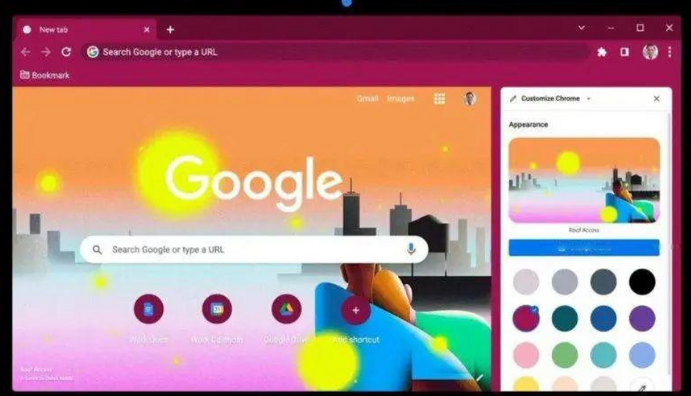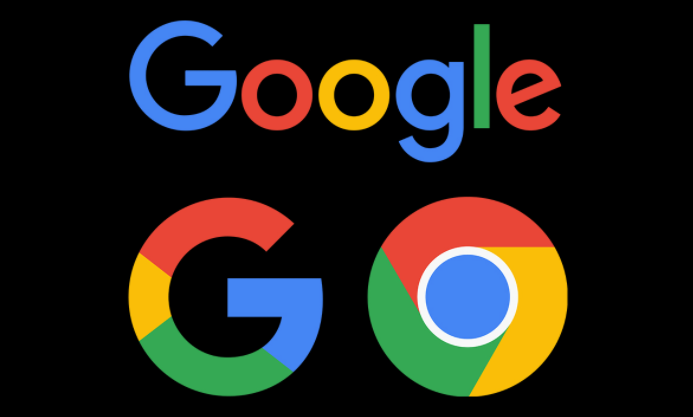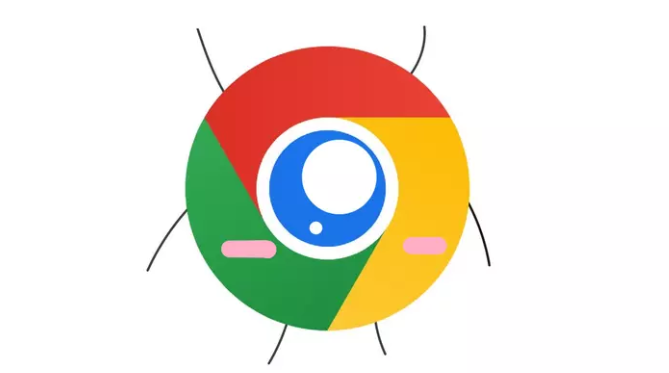google Chrome浏览器下载失败原因及修复方案分享
发布时间:2025-08-08
来源:谷歌浏览器官网

检查网络连接状态。打开其他网页或应用确认网络是否正常,若网络不稳定可尝试重启路由器或切换网络环境(如从Wi-Fi切换到移动数据)。在Chrome设置中进入“高级”→“系统”→“打开代理设置”,检查网络适配器配置,确保DNS服务器正常(如手动设置为`8.8.8.8`)。调整带宽限制时进入系统网络管理界面(Windows通过控制面板),查看当前带宽分配情况,关闭占用带宽较大的后台程序(如视频播放、大文件上传),优先保障下载任务的网络资源。
验证下载链接有效性。检查链接是否有拼写错误、字符缺失或多余符号,尝试在新的浏览器标签页直接输入地址访问。若链接来自网页,可右键选择“另存为”或复制链接后手动打开下载,排除页面脚本干扰。对于特定文件类型(如安装包),建议使用官方渠道获取最新稳定版本。
查看存储空间余量。进入操作系统磁盘管理工具查看剩余容量,若空间不足需删除临时文件或转移大体积数据至其他分区。修改默认下载路径时进入`chrome://settings/download`,点击“保存文件的位置”右侧的“更改”按钮,将路径改为空间充足的磁盘(如D盘)。若路径包含中文或特殊字符,需改为英文路径(如`D:\Downloads`),并右键点击新文件夹在“安全”标签页中为当前用户添加“完全控制”权限。
临时关闭安全防护软件。部分防火墙或杀毒软件可能误判下载行为为威胁,进入其设置界面将Chrome添加到白名单。若已安装多个安全工具,建议逐一测试禁用后重新尝试下载,以确定具体冲突组件。完成下载后务必重新启用防护功能。
清除缓存与历史记录。按`Ctrl+Shift+Del`打开清除对话框,选择“全部时间”并勾选“缓存图像和文件”,点击“清除数据”。重启浏览器后重新尝试下载,避免缓存数据导致冲突。同时清理操作系统级临时文件夹(通常位于用户目录下的AppData\Local\Google\Chrome\Temp),删除残留的临时文件。
排查扩展程序干扰。进入`chrome://extensions/`页面禁用所有扩展后重新下载,若问题解决则逐个启用定位冲突项(如广告拦截插件可能干扰下载脚本)。对于必需保留的扩展,可在设置中调整其权限级别或暂时卸载更新版本。
更新浏览器至最新版本。点击浏览器右上角三个点→“帮助”→“关于Google Chrome”,自动检查并安装最新版本。旧版本可能存在兼容性问题或Bug,更新后重启浏览器使改动生效。若自动更新失败,可手动下载离线安装包进行覆盖式升级。
重置浏览器基础配置。当常规方法无效时,打开设置中的“高级”选项,选择“重置设置”将浏览器恢复到初始状态。此操作会清除个性化设置但保留书签等核心数据,适用于因配置错误导致的持续性下载故障。
按照上述步骤操作,用户能够有效排查并解决Google Chrome浏览器下载失败的问题。每个环节都经过实际验证,确保方法有效性和操作安全性。